Důležité! Bez ohledu na to, že v článku jsou všechny akce prováděny ve Windows 10, návod je použitelný pro všechny ostatní verze operačního systému.
Způsob 1: "Správce zařízení"
Informace o všech komponentách počítače jsou uloženy v "Správci zařízení", kde lze zjistit verzi Bluetooth. K tomu je třeba provést následující:
- Otevřete okno "Spustit" stisknutím klávesové zkratky Win + R. Zadejte do prázdného pole hodnotu devmgmt.msc a klikněte na tlačítko "OK".
- V otevřeném okně rozbalte seznam Bluetooth a klikněte pravým tlačítkem myši na název nainstalovaného zařízení v notebooku, poté vyberte položku "Vlastnosti".
- Přejděte na kartu "Upřesnit" a zkontrolujte informace v poli "Verze firmwaru". Porovnejte hodnoty s tabulkou níže, abyste určili verzi Bluetooth nainstalovanou v počítači.
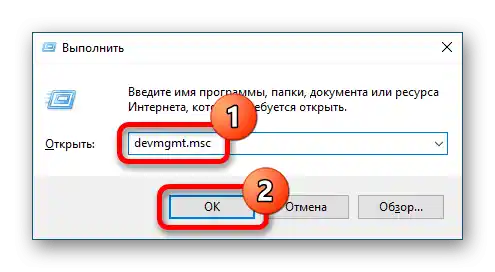
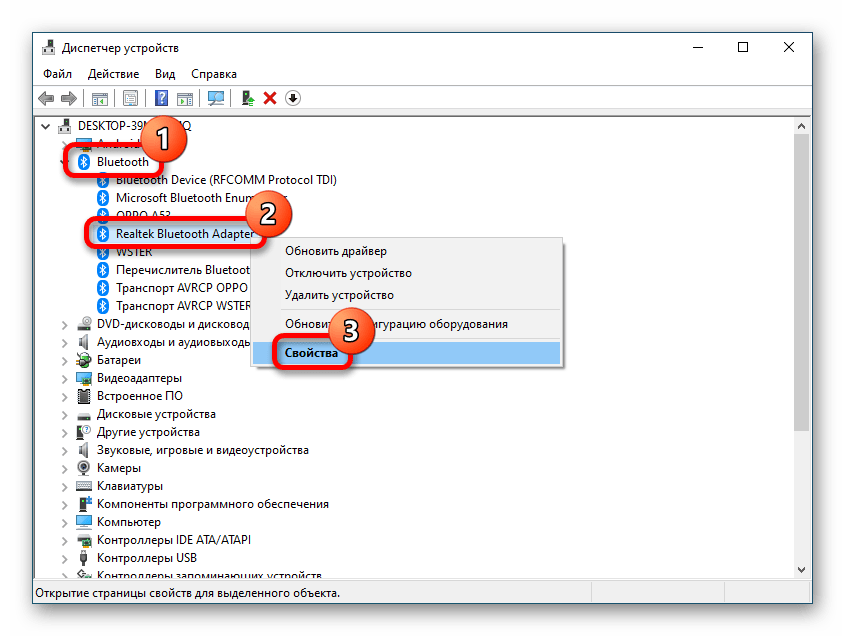
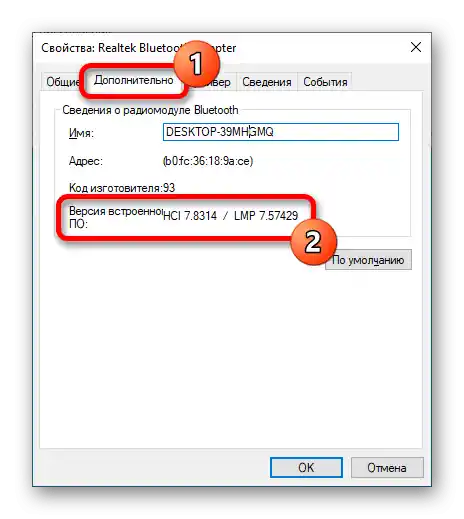
Všimněte si! V závislosti na výrobci a modelu bezdrátového adaptéru se název v "Správci zařízení" může lišit.Vyloučení nesprávných variant lze provést jednoduchým procházením — pouze požadované zařízení má v vlastnostech záložku "Další".
| Versie vestavěného softwaru | Versie Bluetooth |
|---|---|
| LMP 0.x | 1.0b |
| LMP 1.x | 1.1 |
| LMP 2.x | 1.2 |
| LMP 3.x | 2.0 + EDR |
| LMP 4.x | 2.1 + EDR |
| LMP 5.x | 3.0 + HS |
| LMP 6.x | 4.0 |
| LMP 7.x | 4.1 |
| LMP 8.x | 4.2 |
| LMP 9.x | 5.0 |
| LMP 10 | 5.1 |
| LMP 11 | 5.2 |
Přečtěte si také: Jak otevřít "Správce zařízení" v Windows 10 / Windows 7 / Windows XP
Způsob 2: Hledání verze Bluetooth
Vývojáři ze studia Sordum vytvořili speciální aplikaci, která čte informace o hardwaru a zobrazuje verzi Bluetooth nainstalovanou v počítači. Program je přitom přenosný — nevyžaduje instalaci.
Po rozbalení archivu s aplikací přejděte do kořenového adresáře a spusťte spustitelný soubor. Na obrazovce se okamžitě zobrazí verze vysílače.
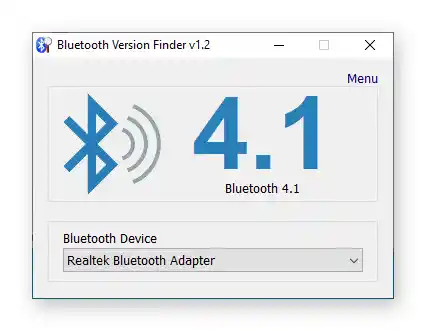
Všimněte Pokud je k počítači připojeno více Bluetooth adaptérů, můžete si vybrat požadovaný z rozbalovacího seznamu v dolní části rozhraní.